Winter'16のPreRelease環境でLightning Experienceの設定画面について確認してみました。設定リンクですが、Salesforce Classic版の私の設定と同じ扱いになるみたいです。

設定画面のカテゴリ
以下のカテゴリが表示されています。
- 私の個人情報
- 表示とレイアウト
- メール
- Chatter
- デスクトップアドオン
- インポート
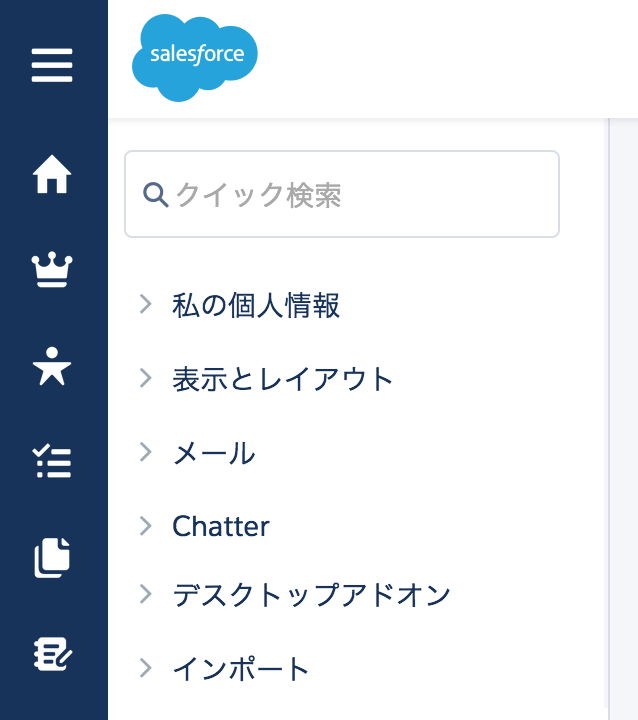
アカウントログインアクセスの許可
代理ログイン設定の画面です。
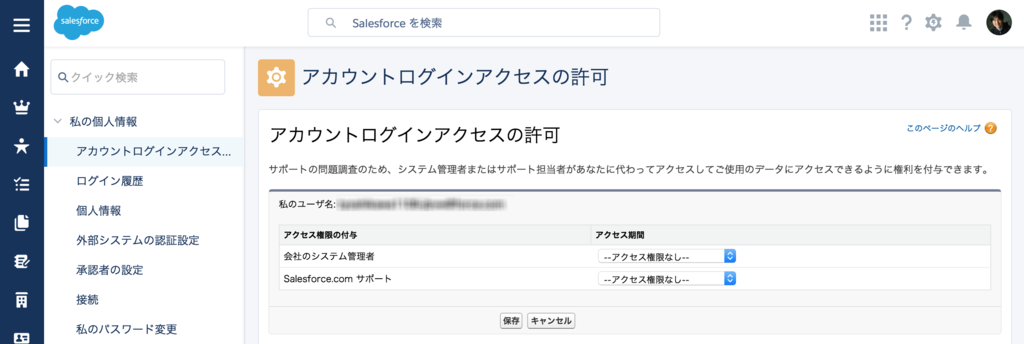
ログイン履歴
ログイン履歴を確認する画面です。CSV出力機能も利用できます。
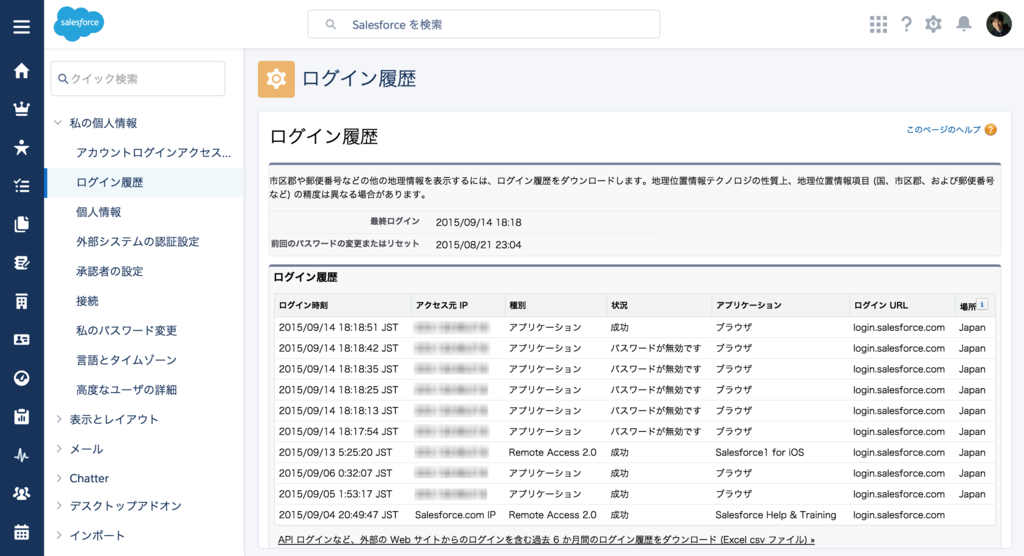
個人情報
個人情報編集画面です。詳細 / 住所 / 私の作業情報を編集できます。
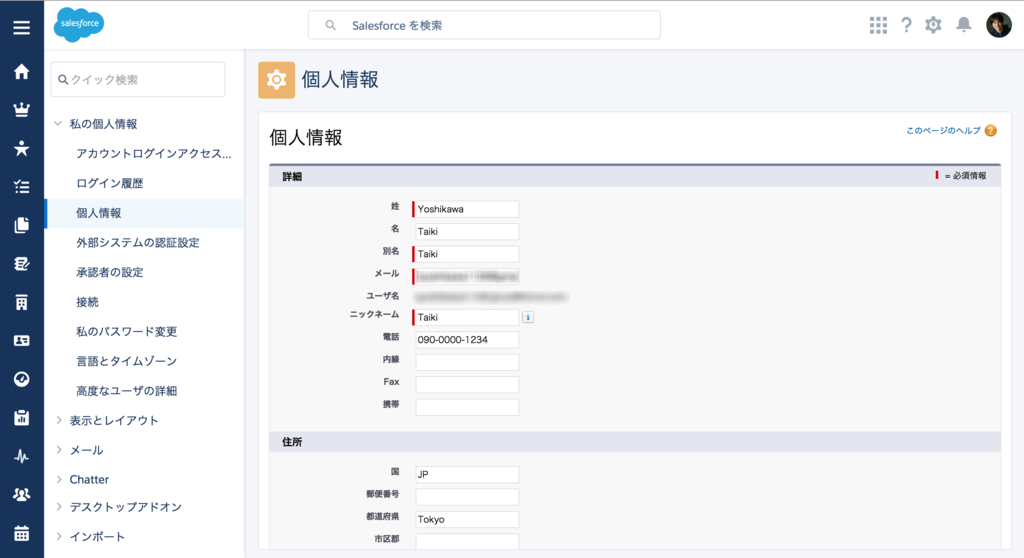
外部システムの認証設定
外部システムの認証設定です。サードパーティシステムやその他の Salesforce 組織に対するユーザ認証を設定します。
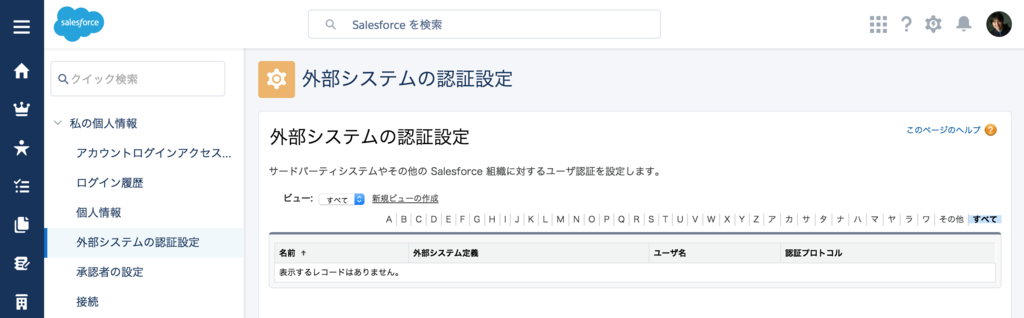
承認者の設定
代理承認者やマネージャの設定ができます。
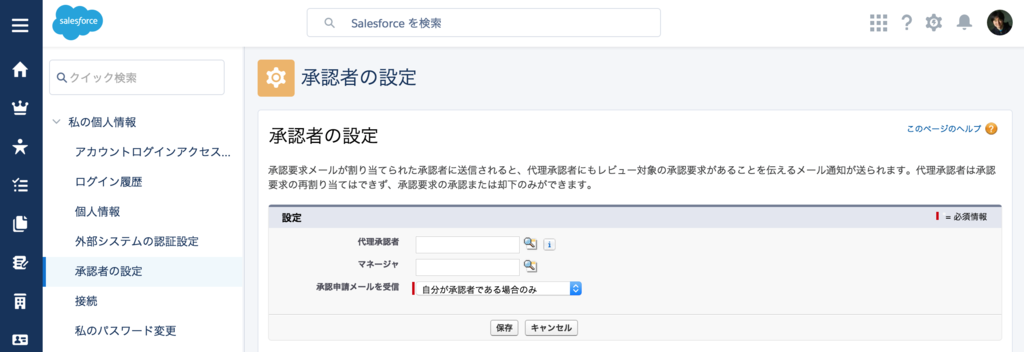
接続
OAuth 接続アプリケーションやサードパーティ取引先のリンクなどの確認ができます。

私のパスワード変更
パスワードを変更するための画面です。秘密の質問の回答もここで変更できます。
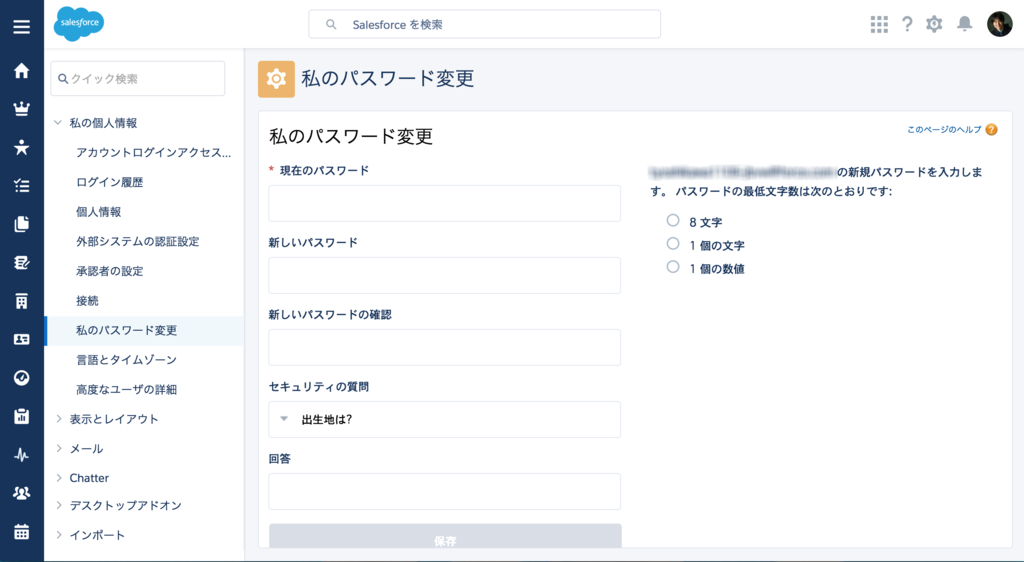
言語とタイムゾーン
言語とタイムゾーンを変更する画面です。

高度なユーザの詳細
ロールや権限セットの割り当てなどより詳細な情報を参照 / 編集ができます。
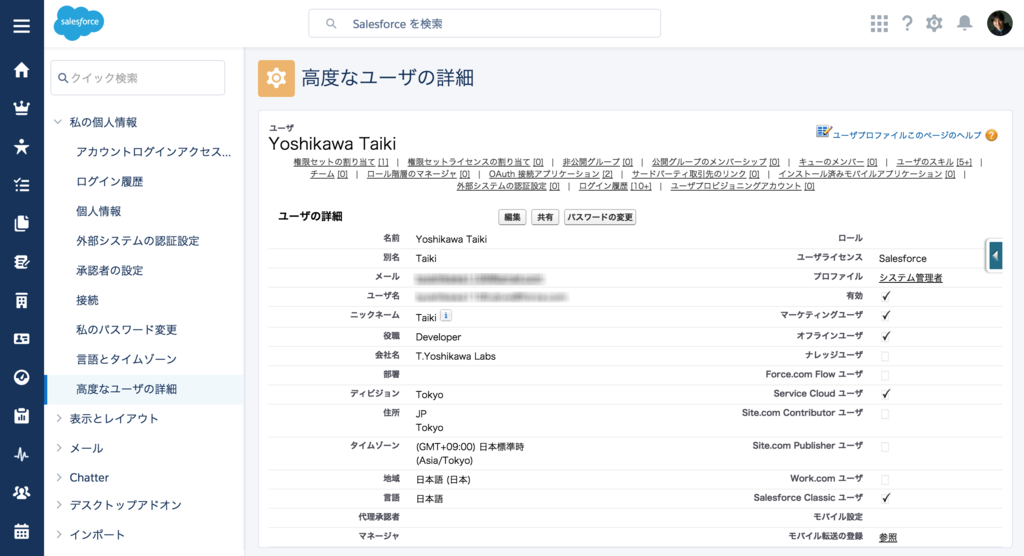
Salesforce Classic版の画面と同じで下の方にスクロールしていけば関連リストが表示されています。

この画面ではForce.com クイックアクセスメニューが表示できましたが、ここのリンクをクリックするとSalesforce Classic版の画面に遷移しました。
ページのカスタマイズ
ユーザ毎のページに表示する内容をカスタマイズできます。
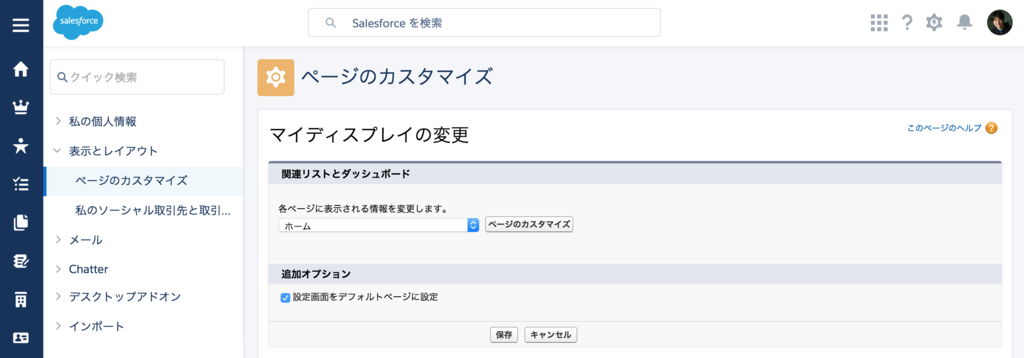
ホームを選択しても何も出来ませんでしたが取引先などを選択すると編集画面が表示されました。
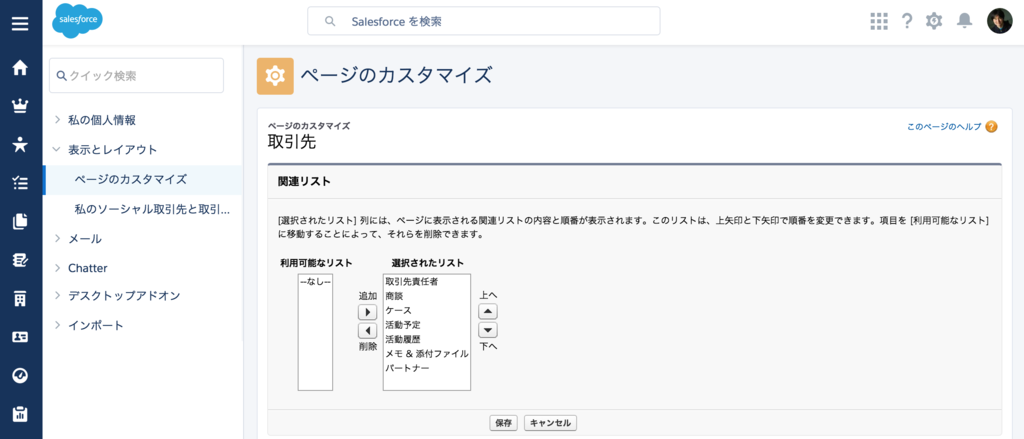
私のソーシャル取引先と取引先責任者
ソーシャル取引先と取引先責任者の設定ができます。

私のメール設定
Salesforce内からメール送信する際の送信元アドレスやBCCの設定ができます。

私の登録情報照会設定
取引先責任者の登録情報紹介機能の設定ができる画面です。
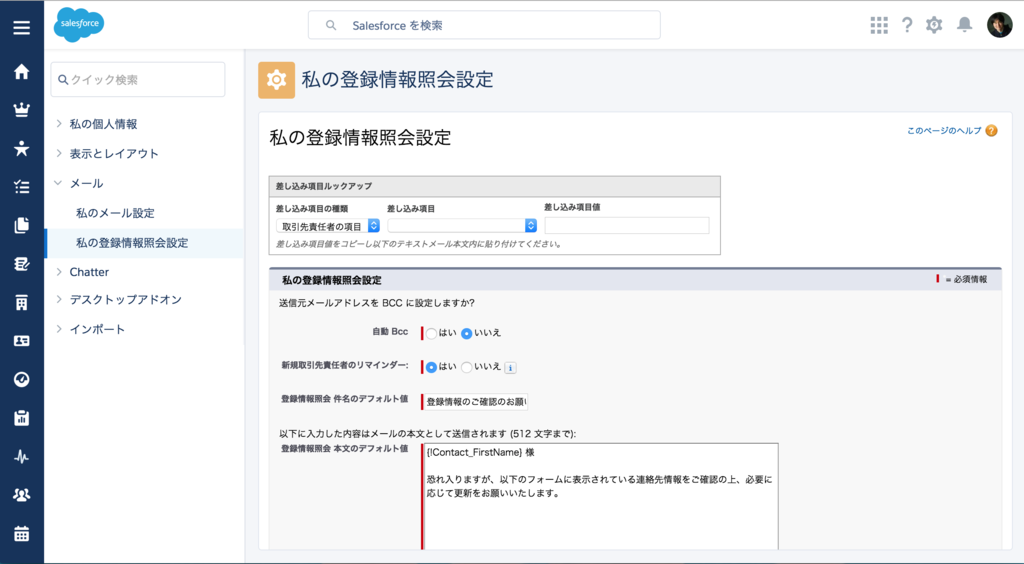
メール通知
Chatterのメール通知を設定できます。
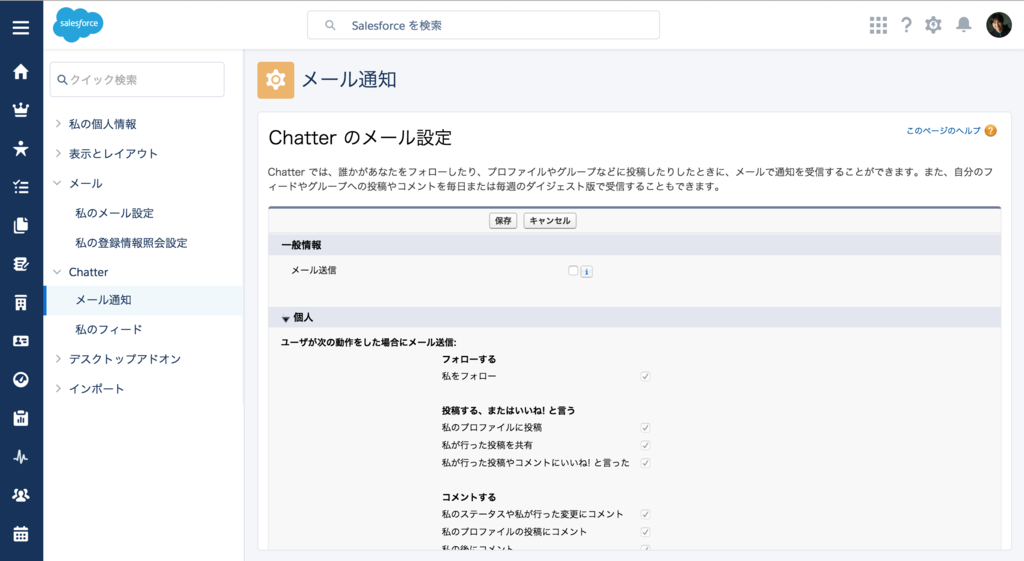
私のフィード
作成したレコードの自動フォロー設定が可能です。
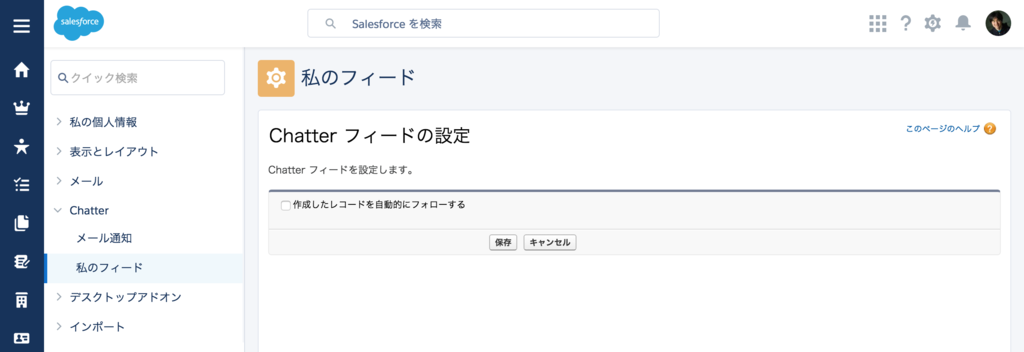
Force.com Connect Offline
Force.com Connect Offline 2.0のインストーラをダウンロードできます。
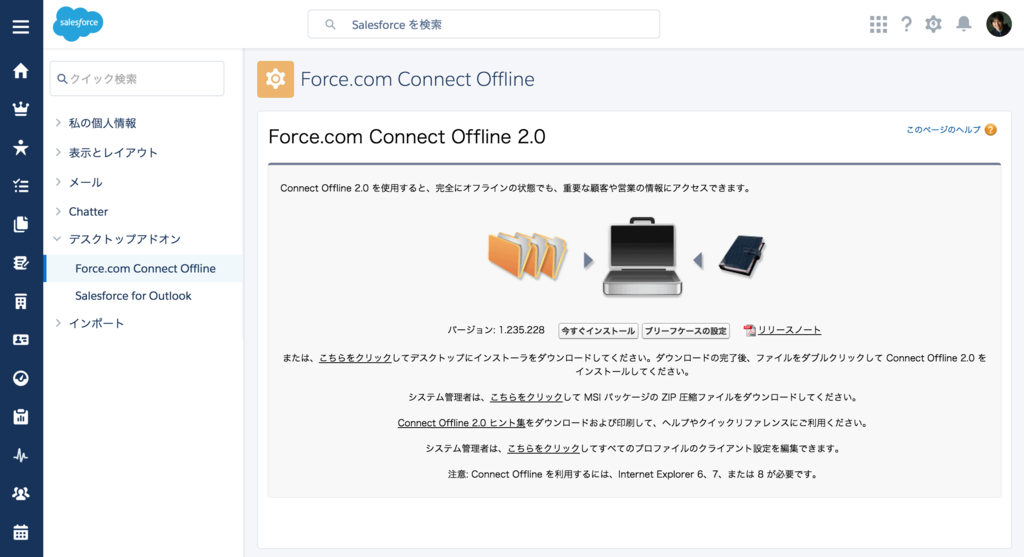
Salesforce for Outlook
Salesforce for Outlookのインストーラをダウンロードできます。
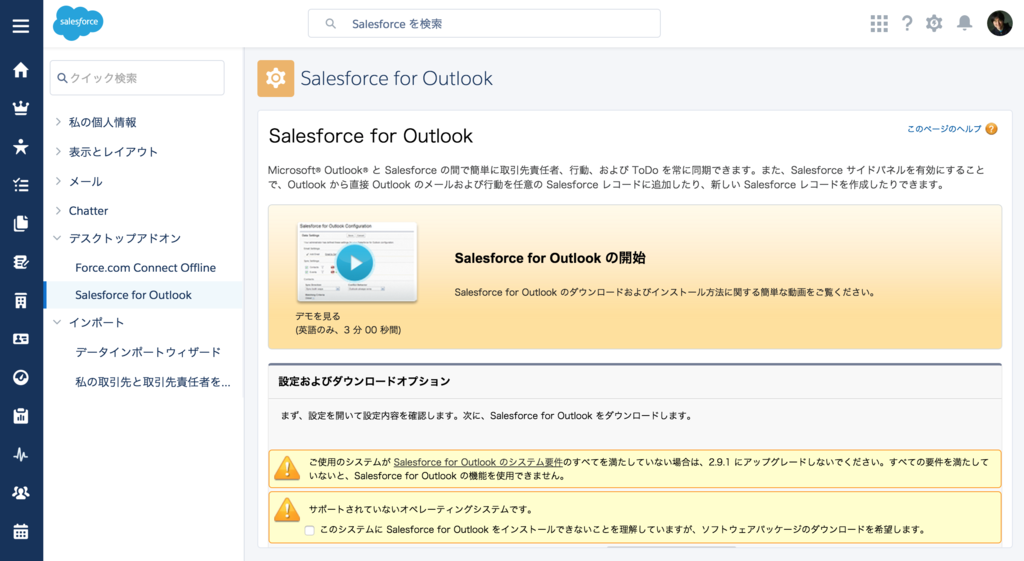
データインポートウィザード
データインポートウィザードを起動できます。
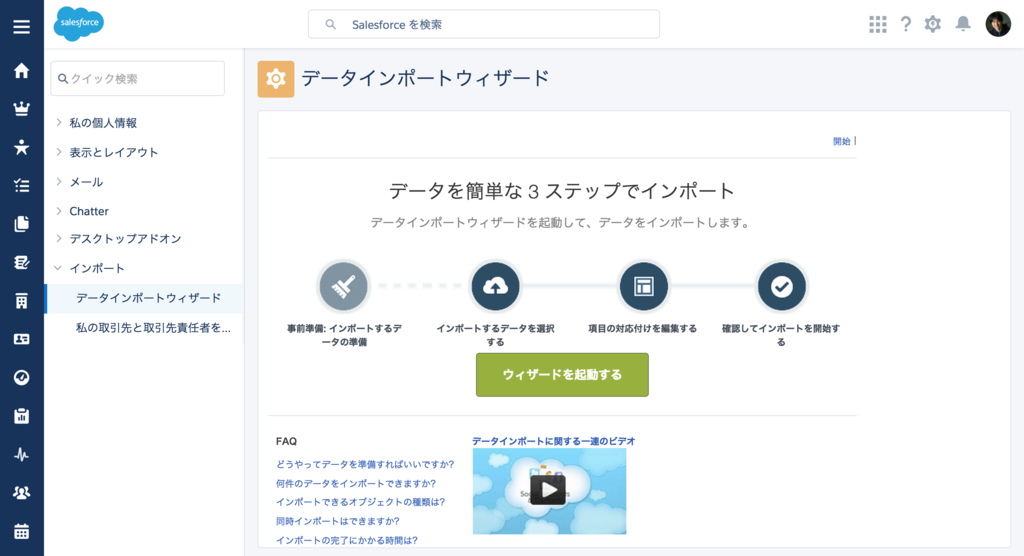
実際に起動したときの画面がこちら。隠れてる部分がありますが、フレーム内でスクロールできるようになっています。
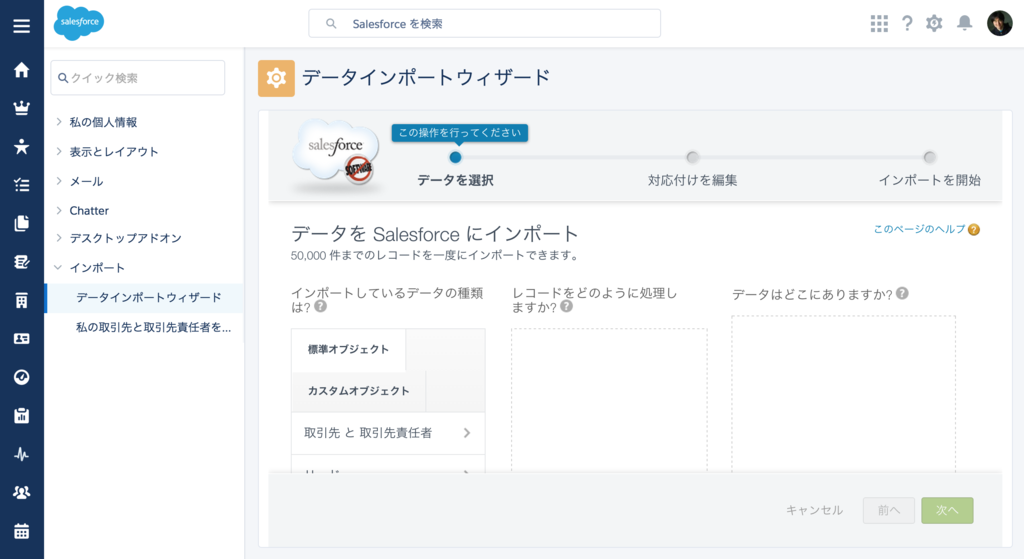
私の取引先と取引先責任者をインポート
私の取引先と取引先責任者をインポートできます。

インポートプロセスを開始するとこのページに移動します。
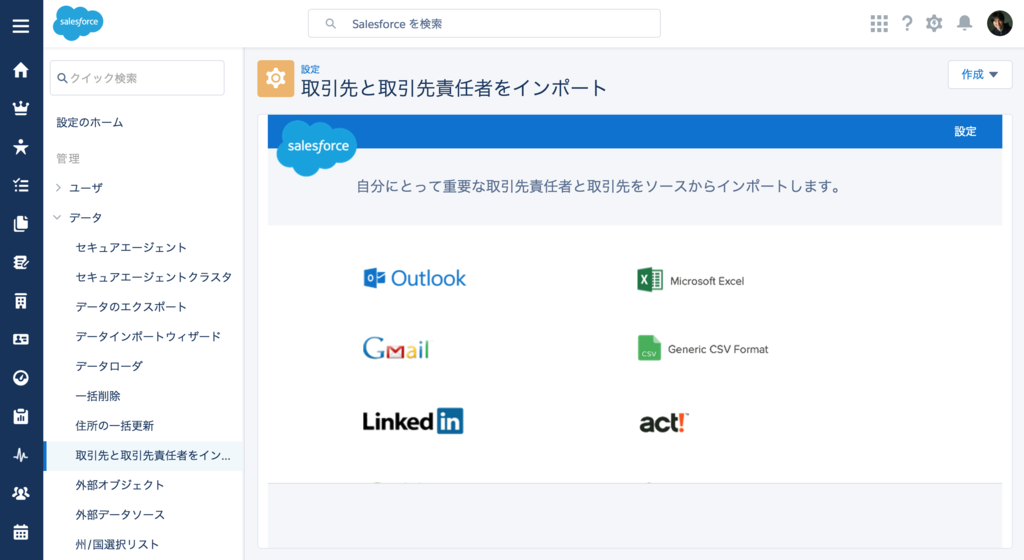
ヘッダーメニューの設定リンクでできることはこんな感じです。雰囲気がちょっと違うだけで基本的には今までの私の設定でできることと違いはありませんでした。